파이썬을 시작하기에 앞서 파이썬 프로그램이 설치가 되어있어야 겠죠?
다양한 툴을 활용하여 파이썬을 활용할 수 있지만, 저는 주피터노트북(Jupyter Notebook)을 활용하여 파이썬을 사용하고 있습니다!
주피터노트북(Jupyter Notebook)은 아나콘다(Anacondat)를 설치하면 사용 가능해요!
그럼, Anaconda 설치 방법 및 Jupyter Notebook 활용방법을 알려드릴게요!

[Anaconda 설치 방법]
1. 구글에 'Anaconda download' 라고 검색한다.

2. 'Free Download - Anaconda' 를 들어가서 'Download' 버튼이 눌러준다.

3. Next, Install ,,, 누르면서 설치하고 Finish 눌러주면 설치 완료!

설치 방법이 매우 간단한 만큼, Jupyter Notebook 사용방법도 매우 간단하다!
[Jupyter Notebook 활용 방법]
1. 우선, C드라이브에 'py_temp' 라는 폴더 만들어주기
Jupyter Notebook 으로 만든 파일이 저장되는 경로를 설정해주는거에요!
폴더명을 다르게 해도 되지만 저는 그냥 편리상 py_temp라고 했고, 다른 폴더명(예를 들어 'python'으로 해도 괜찮아요)
아무튼 저장한 파일을 보고싶을 때, 혹은 다른 엑셀 파일을 불러와서 코딩을 하고싶을 때 파일 경로를 알아야 하는데 그때 사용하게끔 C드라이브에 저장해두겠습니다 ㅎㅎ

2. '시작 > Anaconda Prompt' 를 검색해서 명령 프롬프트를 열어준다.
2-1) 'cd c:/py_temp' 를 입력한 후 enter를 눌러준다.
(모자이크 한 부분은 user name 인데 제 이름이 나와서 가릴게요..ㅎ)
2-2) 'jupyter notebook' 입력 후 다시 enter를 눌러준다.
2-3) 그러면 jupyternotebook이 자동으로 열릴거다!
만약, 자동으로 창이 열리지 않는다면?
하기에 적힌 URL을 그대로 복사해서 인터넷 검색 창에 검색해주면 jupyter notebook 화면이 뜬다!

※ 주의할 점 : 꼭 명령 프롬프트를 계속 키고 있는 상태로 코딩 작업을 해야합니다!!
3. Jupyter Notebook 사용하기
3-1) 새로운 파일 만들기 : 'New > Python'

3-2) 파일 이름 바꾸기 : 파일 제목 부분을 눌러서 새로운 제목명을 적고, 'Rename'을 누른다
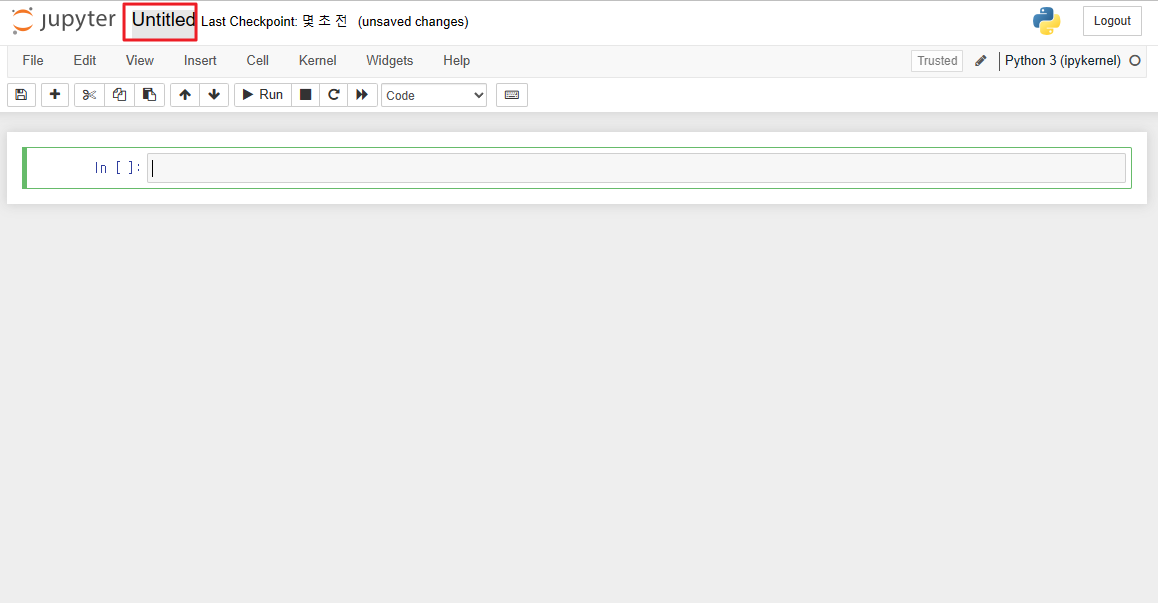

변경 완료!

3-3) 'C드라이브 > py_temp' 폴더에 들어오면 내가 작업하는 파일이 생성된 것을 확인할 수 있다

※ 명령 프롬프트가 계속 꺼지는 오류 발생할 때 (Jupyter Notebook 정상 작동 하지 않는 경우)
Windows 시작 > 시스템 환경 변수 편집 > 환경 변수 > TEMP/TMP 값에 한글 포함 여부를 확인해주세요!
한글로 되어있으면 오류가 발생하기 때문에 이 부분을 "C:\Temp' 등으로 수정하면 정상 작동이 될 거에요!

아나콘다(Anaconda) 설치 및 주피터노트북(Jupyter Notebook) 사용 방법 참 쉽죠?
그럼 앞으로 같이 파이썬 공부 해보아요!
'Python(파이썬)' 카테고리의 다른 글
| 파이썬 변수를 출력하는 3가지 방법 (feat. print문 활용) (0) | 2023.07.06 |
|---|
